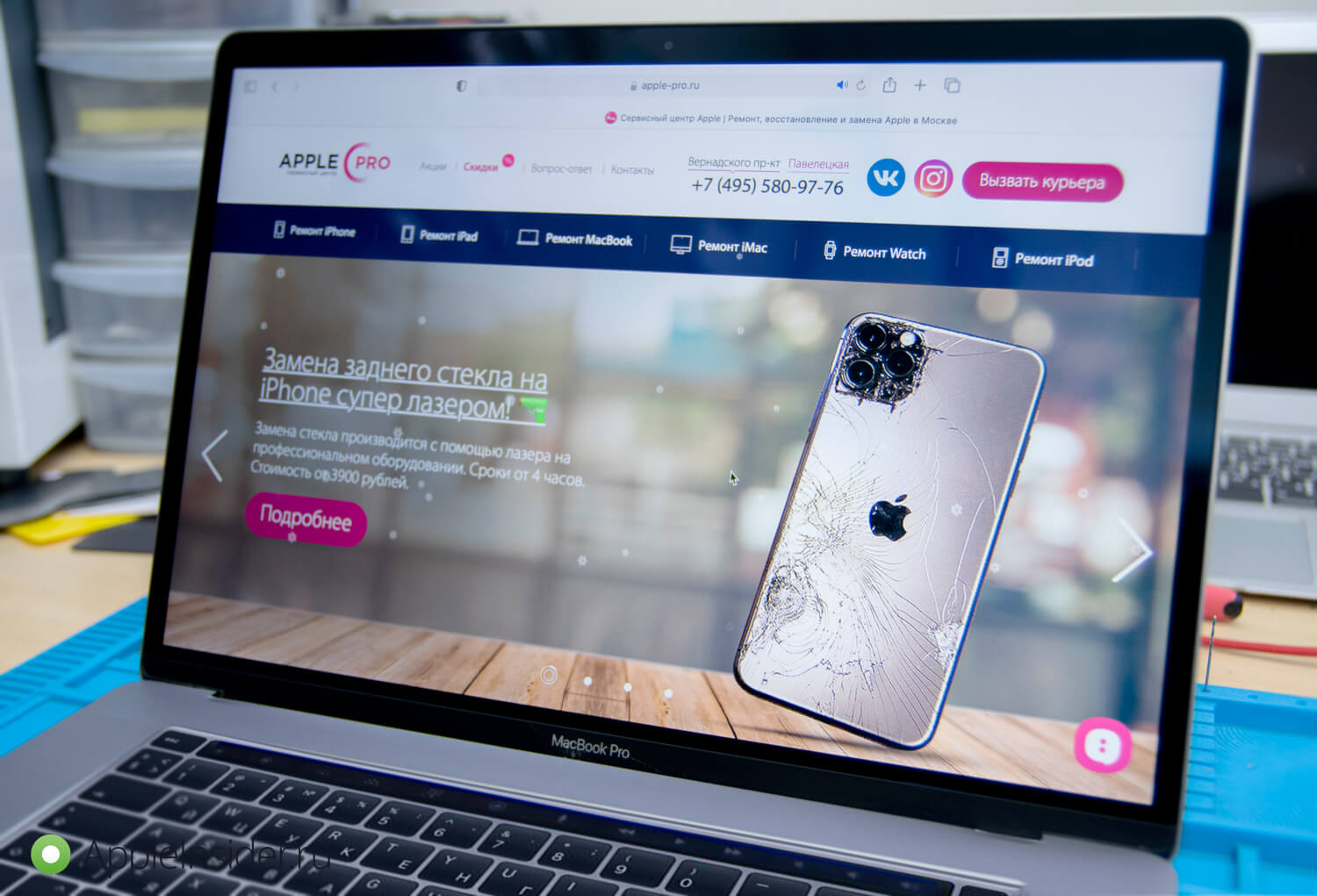- Что делать, если на MacBook пролили кофе, чай, воду или другую жидкость
- Залили MacBook. Что делать?
- Залили MacBook. Какие могут быть последствия?
- Что делать, если пролил воду на клавиатуру MacBook: советы специалистов
- Залил клавиатуру MacBook
- Ремонт MacBook после залития
- Залили (утопили) MacBook Pro или MacBook Air? Как минимизировать последствия «купания» ноутбука
- 1. Безопасность человека превыше всего
- 2. Выключите ноутбук
- 3. Отключите все прочие кабели и шнуры
- 4. Пора заняться водой
- 5. Задействуем гравитацию и вибрацию
- 6. Сочетание фена и полотенца – отличная комбинация
- 7. Ждем, просто ждем
- 8. Экзотические средства – силикогель и сырой рис
Что делать, если на MacBook пролили кофе, чай, воду или другую жидкость
Попадание жидкости — не важно, будь то кофе, чай, лимонад или просто вода — на поверхность MacBook является, наверное, одной из самых распространенных причин обращения Клиентов в сервисный центр. В большинстве случаев ремонт такого макбука в условиях сервисного центра представляется возможным, но в конечном итоге это зависит от действий пользователя после того, как случилась беда.
Отметим, что в большинстве случаев попадание жидкости в MacBook происходит из-за неаккуратного обращения и проливания этой самой жидкости либо на клавиатуру ноутбука (если MacBook залили в открытом состоянии), либо на его корпус и разъемы подключения зарядки и периферийных устройств. Конечно, бывают случаи, когда MacBook в буквальном смысле искупали в воде (то есть компьютер был полностью погружен в воду), но, как правило, в подобных ситуациях вероятность успешного восстановления крайне мала.
Залили MacBook. Что делать?
Если Вы пролили на MacBook кофе, чай или любую другую жидкость, в первую очередь следует в обязательном порядке выключить MacBook, если он был включён, и отсоединить от адаптера питания (если в этот момент компьютер был подключен к зарядному устройству). Также отсоедините все периферийные аксессуары, если таковые подключены к ноутбуку.
Если жидкости на поверхности компьютера много аккуратно уберите её с помощью сухой тряпки или полотенца. Затем, если Вы залили MacBook в открытом состоянии и жидкость попала на клавиатуру или трекпад, расстелите на какой-либо ровной поверхности полотенце, откройте ноутбук и положите его клавиатурой вниз на полотенце на 7-10 минут. В таком состоянии часть попавшей внутрь жидкости можно удалить.
Не стоит полностью «закутывать» MacBook в полотенце и оставлять так на длительное время! Также не стоит применять сушку с помощью фена и других нагревательных приборов. Это может только усугубить ситуацию и сделать её значительно хуже — образующийся в результате подобных действий конденсат сделает площадь окисления внутренних компонентов еще больше.
Для MacBook старых моделей со съемным аккумулятором в обязательном порядке требуется отсоединить батарею. Для MacBook с несъемной батареей для ее отключения потребуется открутить нижнюю крышку корпуса и отсоединить шлейф батареи от разъема на материнской плате. Если Вы обладаете необходимым инструментом и уверены в своих силах, обязательно сделайте это. Отключение питания позволит остановить начавшиеся после попадания жидкости процессы окисления внутренних компонентов ноутбука.
На этом список обязательных рекомендаций о том, что делать, если MacBook залили жидкостью, можно закончить. Далее Вам необходимо обратиться в сервисный центр, где Вам смогут устранить последствия попадания влаги. Отметим, что откладывать это не стоит — чем быстрее будет оказано качественное обслуживание, тем больше шансов, что Ваш MacBook будет стабильно работать еще долгое время.
Если Вы пролили на MacBook какую-либо жидкость, не стоит поддаваться и имеющему место быть заблуждению о том, что если компьютер, после того, как его залили, продолжает работать, то никаких последствий в дальнейшем не будет. Как правило, такие случаи заканчиваются печально, а стоимость ремонта значительно возрастает по сравнению с тем, если бы обращение в сервисный центр после того, как MacBook залили было сделано своевременно.
Залили MacBook. Какие могут быть последствия?
Одним из наиболее частых последствий попадания жидкости является залипание кнопок клавиатуры, либо её некорректная работа или полная неработоспособность. Также нередко страдает и трекпад макбука, который может перестать работать, самопроизвольно срабатывать или издавать характерный хруст при нажатии. И в том, и в другом случае все дефекты проявляются, когда жидкость попадает на включенный компьютер в открытом состоянии.
Если Вы залили MacBook и после этого клавиатура ноутбука работает не так, как надо, либо не работает вовсе, то в большинстве случаев, она подлежит замене. Если имеются какие-то проблемы с трекпадом, то скорее всего, помимо проведения общей чистки и удаления окислений, потребуется ремонт контроллера трекпада или его замена.
Если жидкость просочилась внутрь корпуса на внутренние элементы макбука (компоненты материнской платы, шлейфы и периферийные комплектующие), то последствия могут быть самые разные: от зависаний компьютера или произвольных перезагрузок до проблем с приёмом заряда и полной неработоспособности компьютера. В любом случае, без обращения в сервисный центр вряд ли удастся обойтись.
При этом, обращаем Ваше внимание, что и сервисный центр для осуществления ремонта макбука после того, как на него пролили чай, кофе или любую другую жидкость, стоит выбирать правильно. У нас не раз были случаи обращения Клиентов, которые пытались ремонтировать свои ноутбуки в других сервисах, где у мастеров либо не хватило квалификации и опыта, либо не было необходимых комплектующих или оборудования.
Специалисты нашего сервисного центра при обслуживании MacBook после попадания влаги всегда подходят к вопросам решения проблем Клиента максимально ответственно, а большой накопленный опыт и наличие специализированного оборудования позволяют обеспечить максимальное качество ремонта.
Если случилась беда и Вы залили MacBook водой, кофе или какую-то другую жидкость, Вы всегда можете рассчитывать на специалистов нашего сервисного центра — приходите в гости, мы всегда будем рады помочь Вам!
Источник
Что делать, если пролил воду на клавиатуру MacBook: советы специалистов
Несмотря на все советы (в том числе самой Apple), многие продолжают каждый день подвергать свои макбуки риску быть залитыми чаем, кофе, колой или другими напитками. Да, вы можете быть максимально аккуратными, но одно неловкое движение, и жидкость уже проникает внутрь корпуса ноутбука. Однако далеко не все даже после этого обращаются к специалистам: зачем, если клавиатура продолжает работать, как раньше? В большинстве случаев так оно и происходит. А потом владелец удивляется, почему внезапно MacBook перестал включаться, на экране появились полосы и так далее. Чтобы такого не происходило, нужно соблюдать определенную последовательность действий.
Если уж пьёте кофе рядом с макбуком, будьте готовы к последствиям
Залил клавиатуру MacBook
Не пытайтесь засыпать ноутбук рисом или просушить феном. В первом случае внутрь может попасть ещё больше грязи и пыли, во втором — есть риск перегреть некоторые комплектующие, и они выйдут из строя.
Что действительно стоит сделать, так это раскрыть ноутбук и положить его клавиатурой вниз на полотенце (так, чтобы не оказывать сильное давление на дисплейную часть). В этом положении часть влаги получится убрать, и она впитается в полотенце.
Лучше сделать вот так, а не засыпать ноутбук рисом
Но продолжать пользоваться ноутбуком после этого мы крайне не советуем. Если есть навыки и нужная отвёртка, можете снять заднюю крышку макбука и отсоединить шлейф аккумулятора, чтобы минимизировать последствия залития. И пока влага не распространилась внутри корпуса макбука, лучше как можно скорее показать его специалистам сервисного центра.
Ремонт MacBook после залития
Если это не сделали вы, в первую очередь, если попала вода в макбук, специалист обесточивает устройство, поскольку различные соли внутри ноутбука, растворяясь в воде, образуют хороший проводник электричества. Именно поэтому если пользоваться ноутбуком после серьёзного контакта с водой, через некоторое время выходят из строя некоторые компоненты. Так что с визитом в сервис лучше долго не тянуть.
Снимается задняя крышка и отсоединяется шлейф аккумулятора
В случае с MacBook Pro 16, который попал в сервис Apple Pro после сильного залития, специалист как можно скорее обесточивает компьютер и снимает материнскую плату, дабы оградить её от контакта с жидкостью.
Подготовка к демонтажу материнской платы
Снимаем материнскую плату и убираем её подальше
Но добраться до клавиатуры не так просто. Нужно демонтировать вентиляторы (здесь их два) и все шлейфы, включая шлейф подсветки, без чего замена клавиатуры MacBook Pro A2141 невозможна.
Отключение всех шлейфов, в том числе подсветки
Основная сложность замены клавиатуры MacBook Pro 16 заключается в том, что она намертво «приклепана» к топкейсу, от которого ее необходимо будет отрывать самым что ни на есть варварским способом. Это довольно кропотливая работа, поэтому здесь требуется изрядная доля сноровки и усидчивости. Мы советуем не доверять эту работу кому попало, а обращаться в проверенные места.
Снимать клавиатуру нужно очень аккуратно
Специалист снимает старую клавиатуру и зачищает место перед установкой новой
Как только старая клавиатура удалена, специалист зачищает поверхность для установки новой клавиатуры. Сначала монтируется сама клавиатура, потом она «накрывается» подсветкой. В этом конкретном случае было решено оставить старую подсветку клавиатуры, поскольку она оказалась не повреждена.
Монтаж новой клавиатуры
Но это только потому, что владелец довольно оперативно обратился в сервисный центр для ремонта. По словам экспертов, им часто приходится устранять более серьёзные последствия контакта макбуков с водой, потому что владельцы продолжают пользоваться такими ноутбуками как ни в чём не бывало ещё месяц, два и даже больше.
Это категорически нельзя делать.
Затем осуществляется сборка в обратном порядке — подключение шлейфов, вентиляторов, материнской платы и питания. Затем проводится осмотр новой клавиатуры, а также выполняется тест с помощью специальной утилиты, которая устанавливает, что все компоненты компьютера работают исправно. Ремонт MBP 16″ после воды завершён. По желанию возможна также установка Mac OS, если вы считаете, что после попадания воды обязательно нужно переустановить систему. На самом деле, если вовремя обратиться с проблемой в сервис, с данными ничего не случится.
Осуществляется сборка в обратном порядке
Как минимум некоторое время владелец точно больше не будет пить кофе за ноутбуком
Клавиатура как новая!
Кто-то может попробовать осуществить такой ремонт самостоятельно, но если снять материнскую плату и отсоединить шлейфы ещё можно с кое-какими навыками, то аккуратно демонтировать клавиатуру без опыта такой работы не получится. Поэтому лучше обратиться к квалифицированным специалистам. И сделать это как можно скорее после залития клавиатуры MacBook, поскольку в этом случае можно обойтись минимальным ремонтом (а порой и вовсе достаточно почистить и просушить клавиатуру). Выбор за вами.
Материал подготовлен при поддержке сервисного центра Apple Pro
Источник
Залили (утопили) MacBook Pro или MacBook Air? Как минимизировать последствия «купания» ноутбука
Это непросто, но реально – оперативно справиться с чувством паники при виде растекающейся по недешевому гаджету лужи. Не будем обнадеживать, спасение ноутбука вовсе не гарантируется, но почему бы не попробовать? Как минимум, есть шанс пожертвовать клавиатурой, но остановить продвижение жидкости вглубь корпуса и спасти ценную электронную начинку MacBook.
Если вдруг придется нырять в океанскую пучину, деревенское озеро или бассейн на заднем дворе в обнимку с ноутбуком, всплывать лучше уже без лишнего груза. Шансы на восстановление устройства после такого купания измеряются разве что долями процента, да то и не всегда. Серийные MacBook, как и прочие ноутбуки, никто никогда и не планировал выпускать во влагозащищенных корпусах, в отличие от того же iPhone и его конкурентов от рынку. Это не особо рентабельно с маркетинговой точки зрения, но разве кто-нибудь задавался целью подсчитать, сколько кружек кофе и стаканов сока в год опрокидывается на глянцевую поверхность? Проблема существует, но оптимального, прописанного в пользовательском руководстве решения, не существует – придется прибегнуть к «народным методам». Все равно беда уже произошла и прежде чем спешить в сервис-центр, стоит попытаться сделать хоть что-то – хуже уж точно не будет.
1. Безопасность человека превыше всего
Вода – прекрасный проводник электричества, а вот человеческое тело не очень, поэтому лучше им не контактировать. Поставленный на подзарядку и внезапно промокший MacBook первым делом должен быть обесточен, мешкать и стесняться в средствах не стоит. Ударить по переключателю на электрощите, рвануть провод, а если дело происходит в офисе или отеле – срочно отыскать ответственного человека и в двух словах объяснить ситуацию. Не время спасать дорогой ноутбук, здоровье людей несоизмеримо важнее – если совсем непонятно, что делать, то лучше хотя бы держаться подальше, особенно если во все стороны летят искры и валит дым.
2. Выключите ноутбук
Допустим, лужа невелика или ноутбук работает от встроенной батареи и угрозы получить удар током нет – переходим ко второй по важности фазе. А именно, спасаем саму «железку», сознательно жертвуя несохраненными документами. Если не получается выключить MacBook Pro или MacBook Air программно, что есть сил жмем кнопку питания. И молимся, чтобы в открытом приложении сработало автосохранение.
3. Отключите все прочие кабели и шнуры
Мышка, внешний накопитель, монитор, альтернативная клавиатура, проектор и вообще что угодно, включая и флешки – все это содержит электрические цепи, которые может замкнуть. Зачем избыточный риск? Раз уж пострадал сам ноутбук, то пусть этим все и ограничится – аккуратно, но быстро выдергиваем все провода. И, если речь идет о старой модели со съемным аккумуляторным отсеком, отсоединяем и его тоже – от греха подальше.
4. Пора заняться водой
Вооружась махровым полотенцем, хлопчатобумажной тряпочкой или хотя бы чистой сухой салфеткой, удаляем все капли и потеки. Чем выше впитывающая способность «инструмента», тем лучше, но носовой платок тоже сгодится. Просто удивительно, как много всяких закуточков и щелочек в гладком на вид корпусе макбука, в которые так и норовит проникнуть текучая субстанция. Если есть базовые навыки инженера и пару отверток под рукой – лучше частично разобрать корпус ноутбука, хотя в обычной жизни этого делать категорически не рекомендуется.
5. Задействуем гравитацию и вибрацию
Перевернуть и потрусить, смахнуть выступившие капли, повторить – и так пока не надоест, но не менее десятка раз. Как максимум мы удалим всю жидкость из-под кнопок и крупных разъемов, как минимум – в перевернутом положении под воздействием естественных сил природы вода потечет в другую сторону. И, если повезет, вообще не доберется до чувствительной электронной начинки под клавиатурой.
6. Сочетание фена и полотенца – отличная комбинация
Суть процедуры состоит в том, чтобы высушивать влагу потоком теплого воздуха и впитывать выступающие на поверхности капли. Для этого фен или хотя бы обычный вентилятор располагается под оптимальным углом под ноутбуком, сам MacBook укладывается на полотенце клавиатурой вниз. Длительность процедуры, в теории, неограниченна – чем дольше, тем надежнее. Ключевой момент в том, чтобы расположить всю конструкцию подальше от источников влаги и обдувать промокшее устройство сухим воздухом. А также не допустить перегрева – класть MacBook на радиатор отопления или в микроволновку с турбонаддувом было бы слишком опрометчиво.
7. Ждем, просто ждем
Набираемся терпения и начинаем продумывать, чем придется заниматься в ближайшие 96 часов. Да-да, не день и не пару суток – ждать придется долго, если желаете полностью исключить риск. Можно, к примеру, навести справки о том, во сколько обойдется ремонт ноутбука в фирменном сервисе, если случай признают негарантийным, что наиболее вероятно. Или о том, что же на самом деле послужило первопричиной столь вопиюще несуразного стечения обстоятельств и как сделать так, что в будущем вода в MacBook присутствовала только на картинках.
8. Экзотические средства – силикогель и сырой рис
Использование обоих веществ одобрено даже экспертами из iFixIt, в силу превосходной гигроскопичности оных. При наличии бесхозного мешка риса или десятка упаковок с гелем из диоксида кремния можно попробовать высушить промокший ноутбук с их помощью. Просто запихнув MacBook Pro / MacBook Air в емкость с рисом или в коробку с силикогелем. Или наоборот, не принципиально – со смартфонами и прочими портативными гаджетами такой прием срабатывает, так почему бы не попробовать с ноутбуком? По крайней мере, будет о чем написать в твиттере и соцсетях – на самом деле всем жутко любопытно, насколько правдив этот миф?
Источник